Ελπίζω να προσθέσω ένα πρόσθετο Tabbed explorer στα Windows Vista από τότε που έκανα το διακόπτη, αλλά αυτό που μιλάτε για τους περισσότερους από εσάς είναι η έλλειψη κουμπιού Up όπως το XP. Ο αναγνώστης Shawn έγραψε με μια λύση και για τα δύο προβλήματά μας: το QTTabBar, ένα πρόσθετο για τον Explorer που σας προσφέρει έναν τόνο λειτουργικότητας για Vista ή XP.
Η εγκατάσταση και ρύθμιση αυτής της εφαρμογής δεν είναι το απλούστερο πράγμα στον κόσμο, επομένως θα σας καθοδηγήσω. Μόλις κατεβάσετε το αρχείο, θα θέλετε να το αποσυμπιέσετε κάπου ασφαλές, καθώς δεν υπάρχει πρόγραμμα εγκατάστασης.
Εγκατάσταση
Κάντε δεξί κλικ στο αρχείο QTTabBar.exe και επιλέξτε Εκτέλεση ως διαχειριστής.
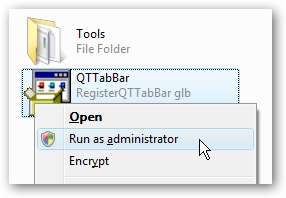
Θα εμφανιστεί η μόνη οθόνη εγκατάστασης, η οποία καταγράφει μόνο τα στοιχεία, αλλά δεν μετακινεί τα αρχεία πουθενά. Κάντε κλικ στο Επόμενο και μετά συνεχίστε.
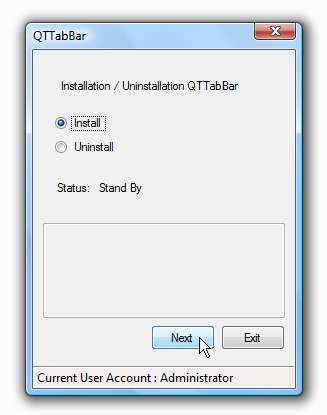
Τώρα θα πρέπει είτε να αποσυνδεθείτε από τον υπολογιστή σας και να ενεργοποιήσετε ξανά, είτε μπορείτε να σκοτώσετε το explorer.exe με το Task Manager και, στη συνέχεια, να το επανεκκινήσετε με το File \ New Task.
Θα υποθέσω ότι επιστρέφετε από την επανεκκίνηση του εξερευνητή. Το πρώτο πράγμα που θα παρατηρήσετε είναι… τίποτα. Αυτό συμβαίνει επειδή η γραμμή εργαλείων δεν έχει ενεργοποιηθεί ακόμα. Κρατήστε πατημένο το πλήκτρο Alt ή επιλέξτε Μενού από το μενού Οργάνωση \ Διάταξη για να ενεργοποιήσετε το μενού Αρχείο.
Τώρα θα θέλετε να μεταβείτε στο View \ Toolbars \ QT TabBar και να το επιλέξετε. Μπορείτε να επιλέξετε και τις δύο γραμμές εργαλείων σε αυτό το σημείο, καθώς η μία είναι για τις καρτέλες και η άλλη για τα κουμπιά.
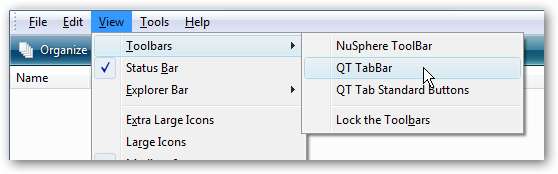
Εφαρμόζοντας τη διαμόρφωση
Οι προεπιλεγμένες επιλογές διάταξης και κουμπιού δεν είναι πολύ ευχάριστες, οπότε κάντε δεξί κλικ στο επάνω μέρος των κουμπιών και επιλέξτε την επιλογή Προσαρμογή.
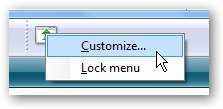
Τώρα μπορείτε να ορίσετε τις επιλογές των κουμπιών σας. Εδώ θα βρείτε αυτό το κουμπί Πάνω που ψάχνατε.
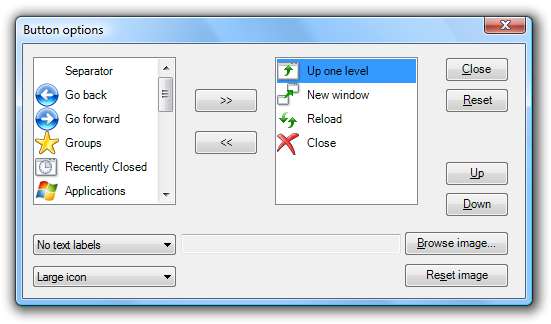
Εάν θέλετε να αλλάξετε τις προεπιλογές για τις καρτέλες, μπορείτε να κάνετε δεξί κλικ στην περιοχή καρτελών και να επιλέξετε Επιλογές.
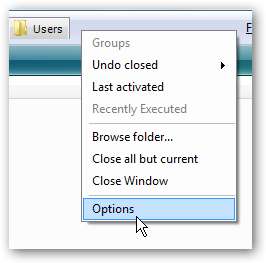
Υπάρχουν πολλές επιλογές, πάρα πολλές για να μπείτε σε αυτό το άρθρο… μπορείτε να αλλάξετε σχεδόν οτιδήποτε θέλετε.
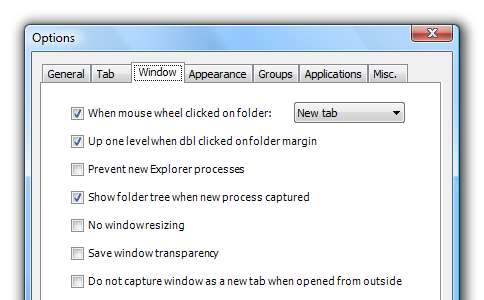
Καρτέλα UI
Τώρα δείτε τον όμορφα διαμορφωμένο εξερευνητή, τις καρτέλες και όλα. Επέλεξα να κλειδώσω τις γραμμές εργαλείων όταν τελείωσα και έβαλα τα κουμπιά στην αριστερή πλευρά γιατί με αυτόν τον τρόπο μπορώ να επεκταθώ σε περισσότερες καρτέλες χωρίς το UI να τα κρατήσει εκεί.
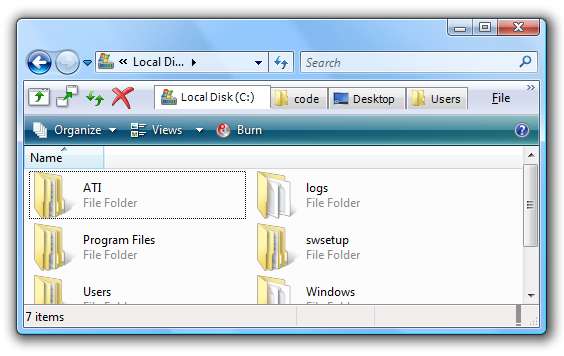
Συμβουλές χρήσης
- Μπορείτε να μετακινήσετε τις θέσεις της γραμμής εργαλείων σύροντάς τις από τη μία πλευρά στην άλλη.
- Μόλις μετακινήσετε τις γραμμές εργαλείων, μπορείτε να κάνετε δεξί κλικ πάνω τους και να επιλέξετε να κλειδώσετε τις γραμμές εργαλείων, ώστε να μην κινούνται.
- Υπάρχει ένα πλήρες σύνολο συντομεύσεων πληκτρολογίου, που μιμούνται πολλές από τις συντομεύσεις του Firefox.
- Η λειτουργία New Tab βρίσκεται στο κουμπί Clone Tab. Προφανώς δεν μπορείτε να δημιουργήσετε μια νέα κενή καρτέλα, γι 'αυτό και ονομάζεται Clone Tab.
- Μεσαίο κλικ σε έναν φάκελο θα τον ανοίξει σε μια νέα καρτέλα.
- Μεσαίο κλικ σε μια καρτέλα θα το κλείσει.
- Μπορείτε να αντιγράψετε αρχεία μεταξύ καρτελών απλά σύροντάς τα σε άλλη καρτέλα.
- Μπορείτε να απενεργοποιήσετε το μενού File explorer στις επιλογές.
- Μπορείτε να απενεργοποιήσετε τα κουμπιά που αιωρούνται πάνω από φακέλους στην καρτέλα Διάφορα των Επιλογών.
- Οι καρτέλες υποστηρίζουν τα δέρματα, ώστε να μπορείτε να αλλάξετε την εμφάνιση τους εάν θέλετε.
- Διαβάστε το αρχείο βοήθειας!
Λάβετε QT Tab Bar από το quizo.at.infoseek.co.jp
Ο συντάκτης έχει ένα κουμπί paypal - εάν σας αρέσει αυτό το λογισμικό, θα πρέπει να εξετάσετε το ενδεχόμενο να κάνετε δωρεά. Διαθέτει μια έκδοση ανάπτυξης με περισσότερες δυνατότητες, όπως υποστήριξη προσθηκών Θα το παρακολουθούμε προσεκτικά.







